
Orodha ya maudhui:
- Hatua ya 1: Kusanya Hardwares Unayohitaji
- Hatua ya 2: Sakinisha Ubuntu kwenye Joule na Maktaba Muhimu Inayohitajika Kuiendesha
- Hatua ya 3: Tiririsha Kamera ya RealSense
- Hatua ya 4: Sanidi Walabot
- Hatua ya 5: Kuunda Wifi Hotspot Kutoka Joule
- Hatua ya 6: Kuunda Android Kama Skrini ya Kuonyesha
- Hatua ya 7: Kujaribu Kila kitu
- Hatua ya 8: Kujaribu kwenye Gari Halisi
- Hatua ya 9: Itumie Ulimwenguni
- Mwandishi John Day [email protected].
- Public 2024-01-30 12:54.
- Mwisho uliobadilishwa 2025-01-23 15:11.


Kwa nini tunaunda Maono ya Nyuma ya Gari?
Mgongano wa kurudia nyuma umekuwa shida kubwa, Kituo cha Udhibiti wa Magonjwa cha Amerika kiliripoti kuwa kutoka 2001-2003, inakadiriwa watoto 7, 475 (2, 492 kwa mwaka) chini ya umri wa miaka 15 walitibiwa kwa visa vya kurudi nyuma kwa gari. Karibu vifo 300 kwa mwaka hutokana na migongano ya chelezo. Kufikia 2018 magari yote yanayouzwa Merika yatahitaji kamera ya lazima ya kuhifadhi nakala.
Je! Tunatatuaje shida?
Magari mengi katika soko leo bado hayana kamera ya kuhifadhi nakala, ambayo inajumuisha karibu nusu ya magari ambayo yanauzwa huko Amerika leo, na zaidi ya nusu kote ulimwenguni. Tunaweza kutatua shida hii kwa kusanikisha kamera nyuma ya gari, kwa kutumia nafasi ya sahani ya leseni.
Walabot ataweza kugundua umbali wa lengo karibu zaidi na gari.
Kamera ya Intel RealSense R200 itatupa maelezo zaidi juu ya kile kinachoonekana, pamoja na hali ndogo ya taa.
Kitanda cha msanidi programu cha Intel Joule kina nguvu ya kutosha kuendesha kamera za RealSense pamoja na Walabot. Raspberry Pi haina nguvu ya kutosha kuendesha kamera ya RealSense 3D, ambayo tunaweza kuongeza huduma nyingi baadaye ambazo zinaweza kuboresha utendaji wa gari. Toleo sawa linaweza kutumiwa na Pi na kamera ya kawaida ya USB, lakini haitakuwa nzuri kwa wakati wa usiku.
Simu / kompyuta kibao ya Android inatumiwa kuonyesha Kamera chelezo, hii ni kupunguza gharama ya skrini ya ziada. Toleo la iOS linaweza kujengwa kwa ombi.
Kupitia kwa vifaa hivyo, tutaweza kujenga Maono ya Nyuma ambayo inaonyesha mtumiaji nyuma ya gari.
Hatua ya 1: Kusanya Hardwares Unayohitaji
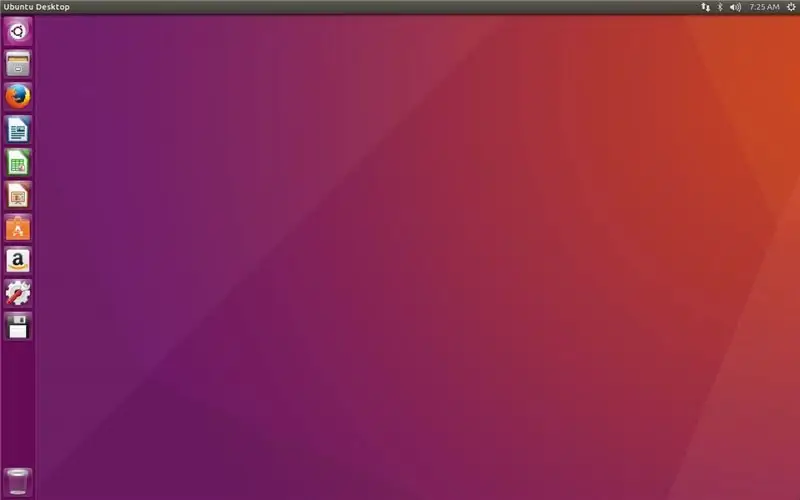
- Intel Joule
- Programu ya Walabot
- Kamera ya Intel R200 RealSense
- Simu / kompyuta kibao ya Android inayoendesha 5.0 au zaidi
- Adapta ya gari ya pato la kuziba na Adapta ya AC 12VDC (hii ni kwa onyesho la kuwezesha Joule, toleo la uzalishaji litakuwa na utaratibu tofauti wa nguvu)
- USB Hub ya kuunganisha kamera na Walabot (USB3 kwa Kamera na USB2 kwa Walabot)
- DC kwa AC moja kwa moja plug-in Power Inverter
- Printa ya jumla ya 3D kuchapisha fremu ya sahani iliyojengwa kwa leseni
Hatua ya 2: Sakinisha Ubuntu kwenye Joule na Maktaba Muhimu Inayohitajika Kuiendesha
Kwa kuwa tumeamua kwenda na njia ya Linux, fuata mwongozo https://developer.ubuntu.com/core/get-started/intel-joule kusanikisha Ubuntu kwenye Joule. Ubuntu hutupa kubadilika sana kwa kuendesha mfumo halisi wa uendeshaji kwenye chip ya IoT.
Hatua ya 3: Tiririsha Kamera ya RealSense
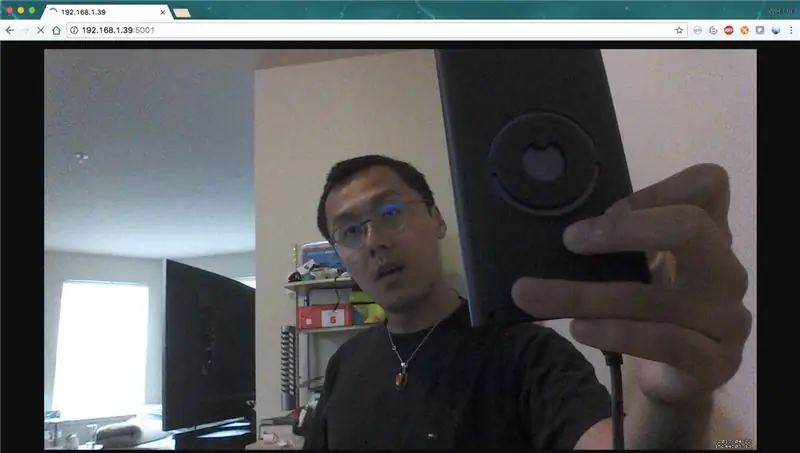

Kwa sababu tunatumia simu / kibao cha Android kuokoa gharama kwenye bili ya vifaa, pia kupatikana kwa watumiaji, tutatumia maktaba ya mwendo kupakua kamera sawa na kamera za usalama. Mara tu Ubuntu ikiwa imewekwa na kushikamana na wifi, tunaweza kufungua terminal na kutumia amri ifuatayo. Kwanza tunaunganisha kamera na Joule kupitia bandari ya USB3 kisha fanya hatua zifuatazo.
a. Kuweka mwendo kwenye ubuntu:
Sudo apt-kupata sasisho sudo apt-pata mwendo wa kusanikisha
b. Nakili faili za usanidi:
mkdir.motion sudo cp /etc/motion/motion.conf ~ /.motion / motion.conf
c. Kusanidi faili, kwa wale ambao wanafahamu ubuntu wanaweza kusanidi Sublime ili kufanya uhariri rahisi wa maandishi, vinginevyo tunaweza kuibadilisha ndani ya laini ya amri.
Sudo nano ~ /.motion / motion.conf
d. Baada ya kuingiza kamera R200, tunaweza kubadilisha mistari ifuatayo katika motion.conf
Hii ni kuiweka katika hali ya usuli:
# Anza katika hali ya daemon (mandharinyuma) na utoe kituo (chaguo-msingi: mbali) daemon imewashwa
Hii ni kutumia mtazamo wa kamera ya RealSense.
# Videodevice kutumika kwa kukamata (default / dev / video0) # kwa chaguo-msingi ya FreeBSD ni / dev / bktr0 videodevice / dev / video2
Kubadilisha upana na urefu, 1280 x 720 ilinifanyia kazi, lakini unaweza kucheza karibu na vipimo ili kuona ni nini kinachofaa mahitaji yako.
Upana wa picha (saizi). Masafa halali: Kamera tegemezi, chaguo-msingi: 352 upana 1280 # Urefu wa picha (saizi). Masafa halali: Kutegemea kamera, chaguomsingi: urefu wa 288 720
Niliweka hii kuwa 30, kadiri unavyoweka nambari nguvu zaidi ya kompyuta itahitaji. Unaweza kucheza kuzunguka ili uone alama gani, lakini 30 imefanya kazi nzuri kwangu.
# Kiwango cha juu cha fremu zitakazopigwa kwa sekunde. Masafa halali: 2-100. Chaguo-msingi: 100 (karibu hakuna kikomo). 30
Kwa kuwa kila wakati tunarudi nyuma kwa gari, tunaweza kuweka bandari iliyojitolea, tunatumia 5001
# ############ # # # # # # # # Mtiririko wa Moja kwa Moja # # # # # # # kwa asilimia) picha zilizotengenezwa (chaguo-msingi: 50) mkondo_sawa 50 # Muafaka wa pato kwa ramprogrammen 1 wakati hakuna mwendo unaogunduliwa na kuongezeka hadi kiwango cha # kilichotolewa na mkondo_maxrate wakati mwendo unapogunduliwa (chaguo-msingi: mbali) mkondo_motion mbali # Upeo wa juu wa mito ya mkondo (chaguo-msingi: 1) stream_maxrate 60 # Zuia uunganisho wa mkondo kwa localhost tu (default: on) stream_localhost off
Basi unaweza kukimbia ifconfig na ujue anwani ya ip na uende kwenye terminal, bandari itakuwa 5001.
mwendo
Ikiwa hakuna makosa, ni rahisi kuangalia kamera kutoka kwa kompyuta yako kwa kutumia ip, rekebisha makosa kama shida za idhini ikiwa kuna yoyote.
Mara tu hii itakapoanza, tunaweza kuongeza hii kwa programu ya kuanza kwa Ubuntu.
Kuanzisha mwendo kwa kamera
motion.conf inaambatanishwa katika sehemu ya nambari, unaweza kuangalia mipangilio zaidi hapo.
Hatua ya 4: Sanidi Walabot
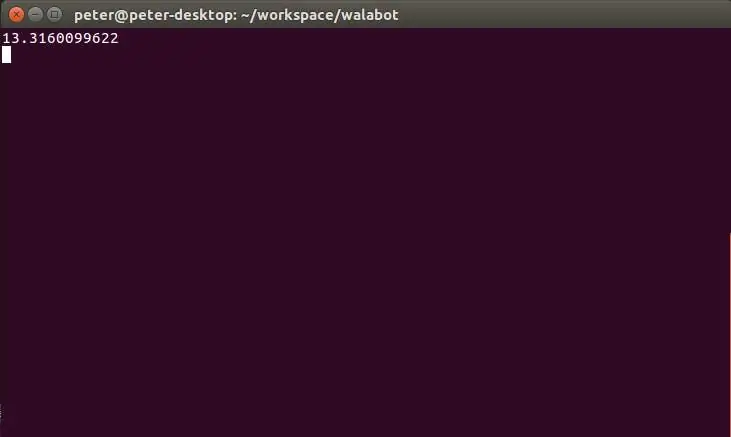

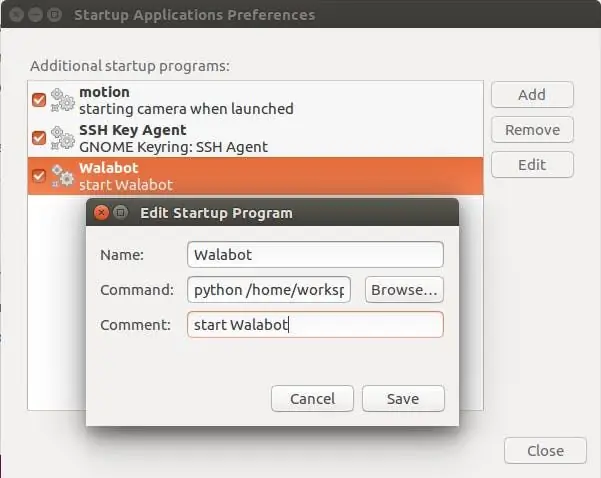
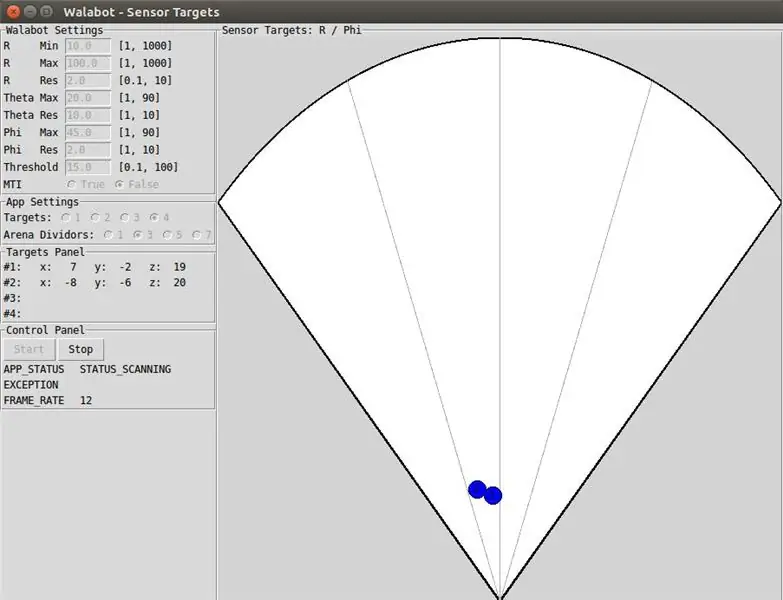
Kwa kamera iliyopo, bado tunahitaji kuanzisha walabot, hii inaweza kugundua umbali kati ya gari na kitu nyuma, ikitoa maono wazi juu ya jinsi tunapaswa
a, pakua faili ya deni kutoka kwa
Fuata maagizo kutoka kwa https://api.walabot.com/_install.html#_linuxInstall kufunga Walabot API ili iweze kuagizwa kwa miradi ya chatu.
Kuna makosa kwenye wavuti ikiwa sehemu ya kusanikisha Walabot API https://walabot.com/api/_pythonapi.html#_installingwalabotapi ambapo inasema
python -m bomba "/usr/share/walabot/python/WalabotAPI-1.0.21.tar.gz"
Hiyo inapaswa kuwa
python -m pip install "/usr/share/walabot/python/WalabotAPI-1.0.21.tar.gz"
b. unganisha Walabot Pro kupitia USB 2, sikuweza kupata kazi ya usb3 lakini usb2 inafanya kazi vizuri kuunganisha kwenye linux. Kwa kuwa Joule ana bandari moja tu ya USB3, unganisha bandari ya ziada ya USB2 ili kubeba Walabot Pro hapa
c. Jaribu mradi wa Walabot kama vile https://github.com/Walabot-Projects/Walabot-Senso ……. kwa kutekeleza amri ifuatayo kwenye folda
chatu SensorT target.py
Hii inapaswa kukupa mtihani mzuri wa kuona ikiwa Walabot inaendesha kwa usahihi, na pia jinsi ya kupima umbali kwenye vitu unavyotaka. Mfano wa Upimaji haukuwa sawa sana kwenye upimaji, na zPosCm inaonekana kuwa sahihi sana, kwa hivyo nimeamua kutumia zPosCM kwa onyesho.
d. Bado tunahitaji kupitisha data kwenye kifaa cha kuonyesha, kwani tunaendesha hii kwenye android ili kupunguza gharama ya nyenzo, tunaweza kutumia soketi. Tunatumia nambari ifuatayo kusanidi tundu na udp katika chatu.
MYPORT = sys kuagiza 5002, wakati kutoka kwa tundu kuagiza * s = tundu (AF_INET, SOCK_DGRAM) s.bind (('', 0)) s.setsockopt (SOL_SOCKET, SO_REUSEADDR, 1) s.setsockopt (SOL_SOCKET, SO_BROADCAST, 1)
Kufuata amri itatangaza data juu ya sasisho
s.sendto (str (malengo [0].zPosCm), ('255.255.255.255', MYPORT))
e. Wakati hii imefanywa, tunaweza kuiweka katika Maombi ya Kuanzisha
f. Walabot sasa imeweka na kuhamisha data kupitia UDP, nambari kamili ya chatu inaweza kuonekana kwenye eneo la kiambatisho cha nambari. Picha ya skrini hapa chini ni uchapishaji wa jinsi inapaswa kuonekana wakati hakuna eneo. Nambari imeambatanishwa katika sehemu ya nambari.
Hatua ya 5: Kuunda Wifi Hotspot Kutoka Joule
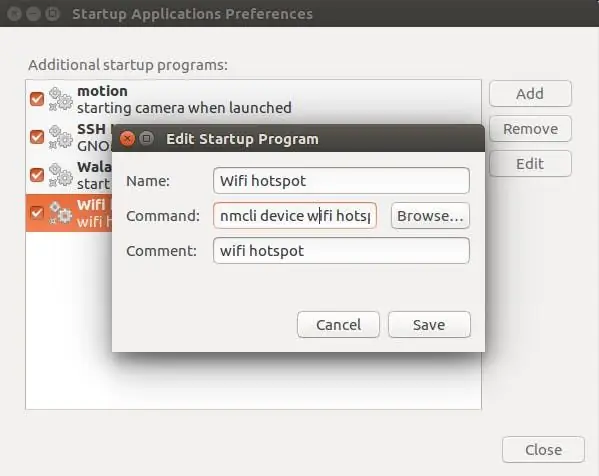
Tunaunda wifi hotspot yetu ya kifaa cha android kuhamisha data kupitia. Kutumia amri ifuatayo mwanzoni itaiweka kiatomati. Hii inatumiwa kwa Ubuntu 16.04 au baadaye, kwani hii inatumika. Tutaunganisha kiotomatiki kupitia programu ya Android katika hatua inayofuata. Tumia amri hii kwenye Programu za Kuanzisha.
kifaa cha nmcli wifi hotspot k-jina-gari-nyuma-maono ssid gari-nyuma-maono bendi bg nywila salama
Ndani ya faili ya chatu ya walabot, tutasasisha pia ambapo tutatuma ujumbe wa udp kwa vifaa ambavyo vimeunganishwa kupitia hotspot ya kibinafsi. Hii ni kuhakikisha hakuna pakiti inayopotea.
out = os.popen ('ip neigh'). soma (). mgawanyiko () kwa i, funga kwa hesabu (nje, anza = 1): ip = line.split ("" [0] s.sendto (str (malengo [0].zPosCm), (ip, MYPORT))
Hatua ya 6: Kuunda Android Kama Skrini ya Kuonyesha
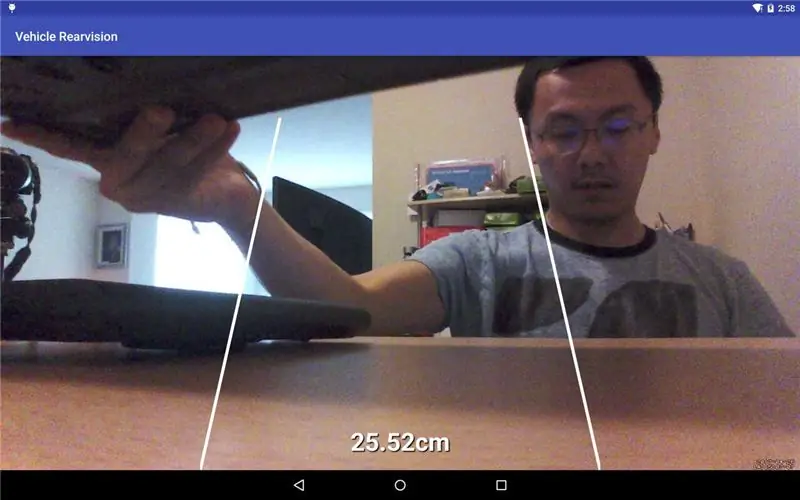
Programu ya Android imejengwa kwa kuonyesha kifaa, haswa kwa sababu inapunguza muswada wa nyenzo kwani vinginevyo skrini tofauti inaweza kuwa ghali na ngumu kusanikisha. Kwa mradi huu tunaweza kutumia simu / kompyuta kibao ya Android.
Android inazingatia sehemu 3 ambazo tumefanya mapema,
- Unganisha kwenye wifi hotspot iliyoundwa kupitia kifaa cha IoT (Intel Joule)
- Tiririsha Kamera ya RealSense kupitia mwendo kupitia wifi
- Kupima umbali kutoka kwa lengo la Walabot kupitia udp
Baada ya kuweka kila kitu na kusanikisha programu ya Android (fungua iliyotolewa hapa), utaweza kuona kamera ikifanya kazi pamoja na walabot
Hatua ya 7: Kujaribu Kila kitu



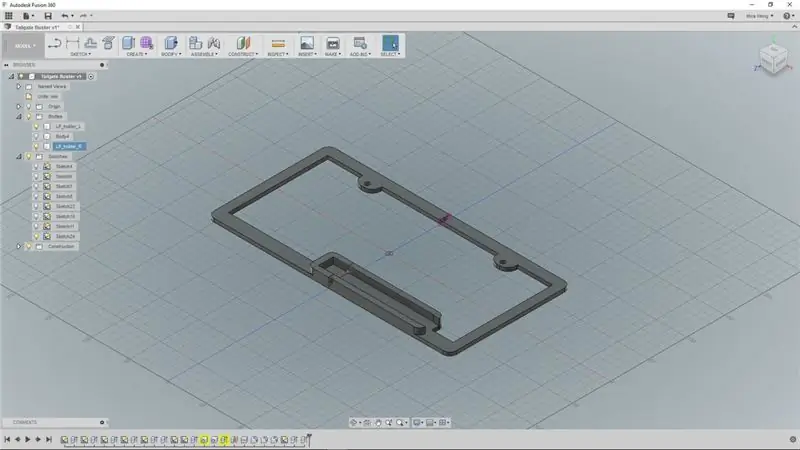
Sasa tuna kila kitu kinachoendesha, tunapaswa kuwa na usanidi wa kimsingi wa vifaa vyote vilivyoambatanishwa. Tunapoanzisha bodi ya Joule, hotspot inapaswa kusanidi kiotomatiki, mwendo na programu ya walabot itaanza pamoja nayo, na tunapowasha programu yetu ya android tunaweza kuweza kutiririka kutoka kwa kamera. Hii inamaanisha kibodi / panya na mfuatiliaji hauhitajiki tena kwa kifaa cha IoT kufanya kazi. Ikiwa shida yoyote itatokea wakati huu kama maktaba ambazo hazijasanikishwa sawa tunapaswa kurekebisha kabla ya kuendelea na hatua inayofuata.
Uchapishaji wa 3D casing ambayo inaweza kushikilia kamera ni muhimu sana.
Katika ujenzi wa vifaa, tunapaswa kuwa na casing yetu ya kawaida ya 3D iliyo tayari kwa kamera. Kwa kuwa hii ni mfano inaweza kuwa huru kidogo, lakini tunapounda mmiliki wa sahani ya leseni ya kawaida tunatarajia vifaa vyote viwe ndani ya mmiliki.
Hatua ya 8: Kujaribu kwenye Gari Halisi




Sasa kwa kuwa tumefanya kila kitu kufanya kazi, tutaweza kukijaribu kwenye gari halisi. Kwa kuwa hii ni mfano mambo yanaweza kuwa mabaya kidogo, tunatumia mkanda wa bomba kwa baadhi ya vifaa.
Ili kuongeza nguvu Kitanda cha Joule IoT, tulitumia DC kwa AC moja kwa moja kuziba-Inverter ya Nguvu, kisha tu tukaendesha tundu refu la nguvu kwenye shina.
Tutakuwa na sehemu ya mbele na sehemu ya nyuma. Huu ni mfano tu hivi sasa, toleo linalofuata litaunganisha chips ndani ya mmiliki wa sahani ya leseni.
Na kwa sehemu ya mbele, tunaweza kutumia mmiliki wa simu au tu tepe mkanda Ubao wa Android.
Hatua ya 9: Itumie Ulimwenguni

Kutumia zana hii, tunaweza kuhifadhi gari salama kwa magari mengine na kuweza kufuatilia watembea kwa miguu. Unaweza kutazama video ya onyesho mwanzoni. Lengo la mradi ni kuhamasisha mazoea salama ya kuendesha gari.
Unaweza kuangalia mradi kutoka
Ilipendekeza:
GoBabyGo: Fanya Gari-kwa Gari inayodhibitiwa na Joystick: Hatua 10 (na Picha)

GoBabyGo: Fanya Gari-kwa Gari inayodhibitiwa na Joystick: Iliyoundwa na profesa wa Chuo Kikuu cha Delaware, GoBabyGo ni mpango wa ulimwengu ambao unaonyesha watu wa kawaida jinsi ya kurekebisha magari ya wapanda-toy ili waweze kutumiwa na watoto wadogo walio na uhamaji mdogo. Mradi huo, ambao unajumuisha kubadilisha kanyagio cha mguu f
Kurudisha nyuma gari lisilo na mswaki: Hatua 11 (na Picha)

Kurudisha nyuma gari lisilo na brashi: Utangulizi Ikiwa utaruka bila kupaka labda umepika motor au mbili. Labda pia unajua kuna aina nyingi tofauti za motors. Motors sawa wakati jeraha tofauti hufanya tofauti sana. Ikiwa umechoma moto, au unataka tu
Gari la paka (Ulemavu wa Mguu wa Nyuma): Hatua 5

Gari la paka (Ulemavu wa Mguu wa Nyuma): Timu yetu ya taaluma anuwai huko RIT (Taasisi ya Teknolojia ya Rochester) ilipewa jukumu la kubuni mkokoteni kwa paka aliyepooza. Lengo letu lilikuwa kuunda mkokoteni ambao utaongeza uhamaji wa paka wakati unabaki salama, raha, na gharama nafuu. Tulitumia
Orange PI Jinsi ya Kuiweka Ili Itumike na Uonyesho wa Kuangalia Nyuma ya Gari na HDMI kwa Adapta ya RCA: Hatua 15

Orange PI Jinsi ya Kuiweka Ili Itumiwe na Onyesho la Kuangalia Nyuma ya Gari na HDMI kwa Adapter ya RCA: MAELEZO. Inaonekana kama kila mtu hutumia seti kubwa na kubwa zaidi ya TV au kufuatilia na bodi ya kijinga ya Orange PI. Na inaonekana kama ujazo mwingi wakati unakusudiwa mifumo iliyowekwa. Hapa tunahitaji kitu kidogo na kitu cha gharama nafuu. Kama
HackerBox 0024: Maono ya Maono: Hatua 11

HackerBox 0024: Maono ya Maono: Jaribio la Maono - Mwezi huu, HackerBox Hackare wanajaribu na Maono ya Kompyuta na Ufuatiliaji wa Mwendo wa Servo. Inayoweza kufundishwa ina habari ya kufanya kazi na HackerBox # 0024, ambayo unaweza kuchukua hapa wakati wa vifaa
